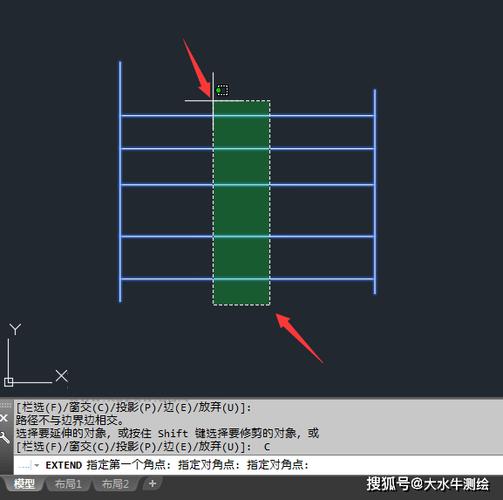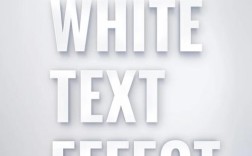在CAD软件中,材质命令是三维建模和渲染过程中至关重要的功能,它能够为模型赋予真实的表面属性,如颜色、纹理、光泽、反射等,从而提升视觉效果和设计表现力,不同CAD软件的材质命令名称和操作路径可能略有差异,但核心功能和应用逻辑相似,本文将以AutoCAD为例,详细解析材质命令的使用方法、参数设置及实际应用技巧,并辅以表格对比常用材质参数,最后通过FAQs解答常见问题。
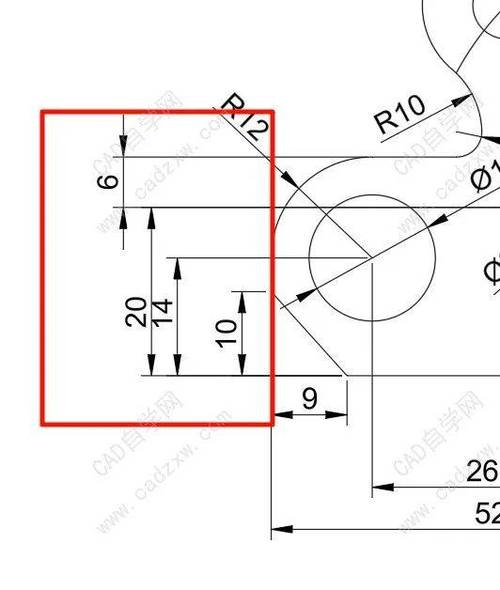
材质命令的调用与界面认识
在AutoCAD中,材质命令主要通过以下方式调用:
- 功能区:切换到“渲染”选项卡,在“材质”面板中点击“材质浏览器”或“材质编辑器”。
- 命令行:输入
MATBROWSEROPEN(材质浏览器)或MATEDITTOROPEN(材质编辑器)并按回车。
- 材质浏览器:用于管理材质库,包括系统自带材质和用户自定义材质,可浏览、搜索、应用及删除材质,界面左侧为材质库分类(如“Autodesk库”、“通用”等),中间为材质预览区,右侧为材质属性面板。
- 材质编辑器:用于详细调整材质的物理属性,如颜色、图案、反射率、透明度等,需先在材质浏览器中选择一种材质进行编辑,或创建新材质。
材质创建与编辑流程
创建新材质
在材质浏览器中,点击“创建新材质”,选择“常规”材质类型(默认类型,适用于大多数场景),输入材质名称(如“木地板”“不锈钢”),即可进入材质编辑器。
核心参数设置
材质编辑器包含多个属性卷展板,以下是关键参数的说明及设置技巧:
| 属性卷展板 | 关键参数 | 作用与设置建议 |
|---|---|---|
| 常规 | 颜色 | 材料的基础颜色,可点击色块选择或使用贴图覆盖(如木纹纹理)。 |
| 图案 | 添加2D贴图(如瓷砖图案),需调整“贴图类型”(“纹理贴图”“程序贴图”等)和缩放比例。 | |
| 反射率 | 控制材质对光线的反射程度(0为无反射,100为完全镜面反射),金属材质建议设为60-80%,木材设为10-30%。 | |
| 光泽度 | 决定反射的模糊程度(0为漫反射,100为清晰镜面),高光泽材质(如玻璃、抛光金属)需调高值。 | |
| 透明度 | 调整材质透明度(0为完全不透明,100为完全透明),玻璃、塑料等材质需设置此参数。 | |
| 反射 | 反射度 | 控制反射强度,与反射率协同作用,通常保持反射率≤反射度以避免过度曝光。 |
| 环境光遮蔽 | 模拟光线在角落缝隙中的遮挡效果,增强立体感,建议值5-20%。 | |
| 特殊效果 | 凹凸 | 通过贴图或程序生成凹凸纹理(如石材、皮革),调整“数量”可控制凹凸深度(建议5-20)。 |
| 自发光 | 模拟发光材质(如灯管、屏幕),需调整颜色和亮度,避免场景曝光。 |
贴图的应用与调整
贴图是材质真实感的核心来源,需注意以下操作:
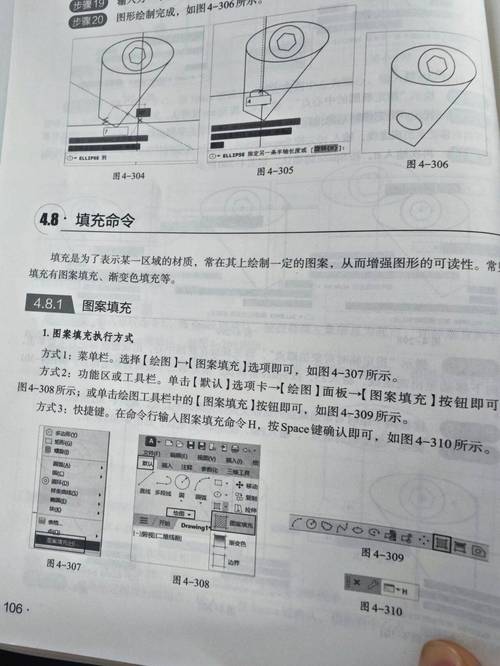
- 贴图类型:支持JPG、PNG、位图等格式,优先选择高分辨率纹理。
- 贴图坐标:在“图案”卷展板中,可调整“平铺”(U/V方向重复次数)、“偏移”(位置调整)和“旋转”(角度控制),木地板纹理需将“平铺”的U/V值设为1-2,避免重复感。
- 贴图通道:除“常规”图案外,还可为“凹凸”“反射”等通道添加贴图,实现细节叠加(如石材的凹凸贴图+反射贴图)。
材质的应用与管理
- 应用材质到模型:在材质浏览器中选择材质,直接拖拽到模型对象上,或通过“材质附着”命令(
MATEDIT)选择对象并指定材质。 - 材质随图层:若需批量管理,可将材质分配到图层,通过图层控制对象材质(需在“图层特性管理器”中设置图层材质)。
- 材质库管理:
- 保存自定义材质:编辑完成后,在材质浏览器中点击“创建新材质”并保存到“用户创建”分类,方便后续调用。
- 导出/导入材质:通过“材质浏览器”右上角菜单,可将材质库导出为
.mat文件,实现跨文件或跨电脑共享。
渲染中的材质优化
材质的真实感需配合渲染参数调整:
- 渲染预设:选择“演示”或“高质量”预设,以启用更高级的光线追踪和抗锯齿。
- 光源配合:材质效果依赖光源,需调整光源的强度、颜色和位置(如添加聚光灯模拟自然光)。
- 材质替代:在渲染设置中,可启用“材质替代”功能,快速预览不同材质对场景的影响,避免重复渲染。
相关问答FAQs
Q1: 为什么CAD中材质贴图显示为黑白或拉伸变形?
A1: 通常由以下原因导致:① 贴图路径错误或丢失,需重新贴图并检查文件路径;② 贴图坐标未调整,在“图案”卷展板中修改“平铺”和“偏移”值,确保比例匹配模型尺寸;③ 贴图类型选择错误,例如将“程序贴图”用于纹理图像,需切换为“纹理贴图”。
Q2: 如何快速区分不同材质的渲染效果?
A2: 可采用以下方法:① 使用“材质浏览器”中的“预览”功能,在应用前预览材质在不同光照下的效果;② 启用“实时渲染”(AutoCAD 2020及以上版本),通过视口实时查看材质调整后的变化;③ 为相似材质设置差异明显的参数(如反射率、光泽度),避免混淆。
通过合理运用材质命令及其参数设置,可显著提升CAD模型的视觉表现力,使设计方案更具说服力,掌握贴图应用、材质管理及渲染优化技巧,是设计师从基础建模向高质量表现进阶的关键一步。